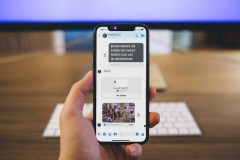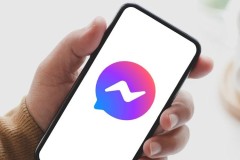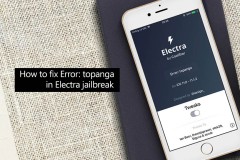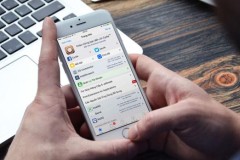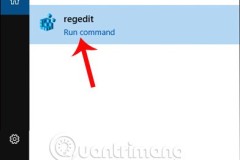Hãy theo dõi bài viết dưới đây, team Thủ thuật của sẽ hướng dẫn bạn cách vô hiệu hóa Messenger trên điện thoại chỉ với vài thao tác đơn giản. Cùng theo dõi nhé.
Hướng dẫn cách vô hiệu hoá Messenger trên điện thoại
Bước 1: Để tiến hành vô hiệu hóa Messenger, bạn cần phải vô hiệu hóa tài khoản trên Facebook trước. Bạn truy cập vào ứng dụng Facebook trên điện thoại > Chọn vào biểu tượng dấu ba gạch ở phía dưới màn hình.
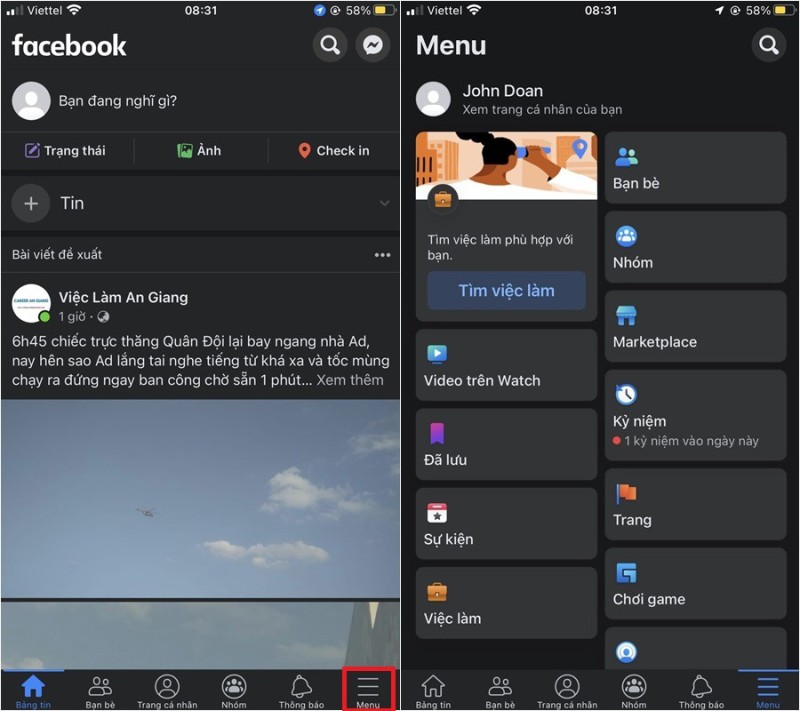
Bước 2: Bạn chọn vào mục Cài đặt & quyền riêng tư > Chọn vào Cài đặt > Chọn Thông tin cá nhân và tài khoản.
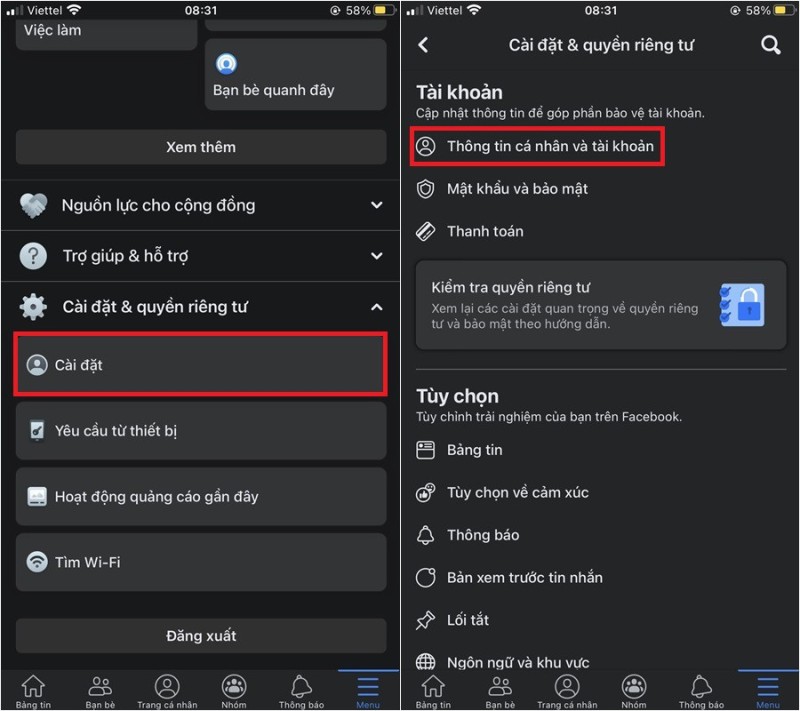
Bước 3: Bạn chọn tiếp vào mục Quyền sở hữu và kiểm soát tài khoản > Chọn vào Vô hiệu hóa và xóa.
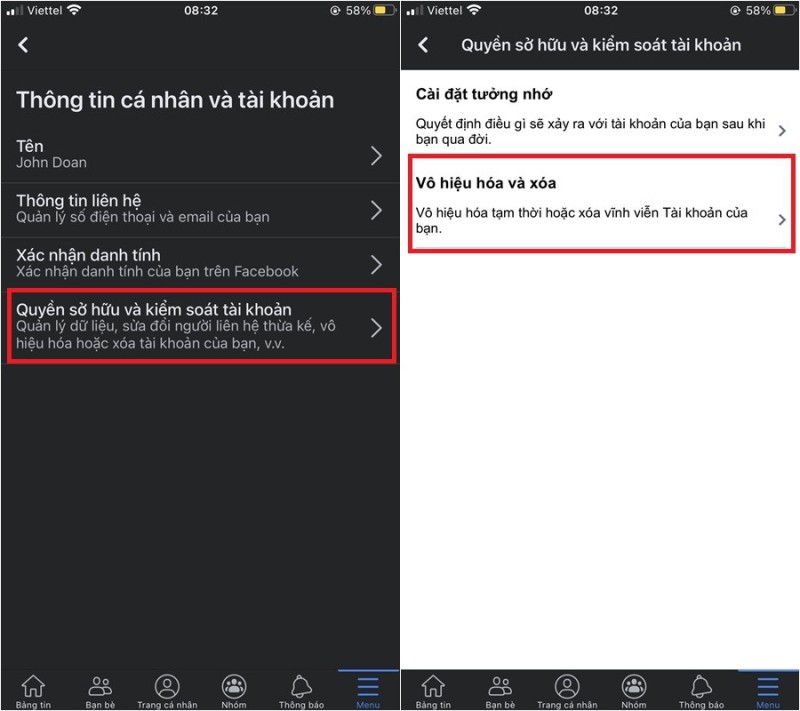
Bước 4: Bạn chọn vào mục Vô hiệu hóa tài khoản > Chọn Tiếp tục vô hiệu hóa tài khoản > Nhập mật khẩu tài khoản của bạn > Chọn Tiếp tục.
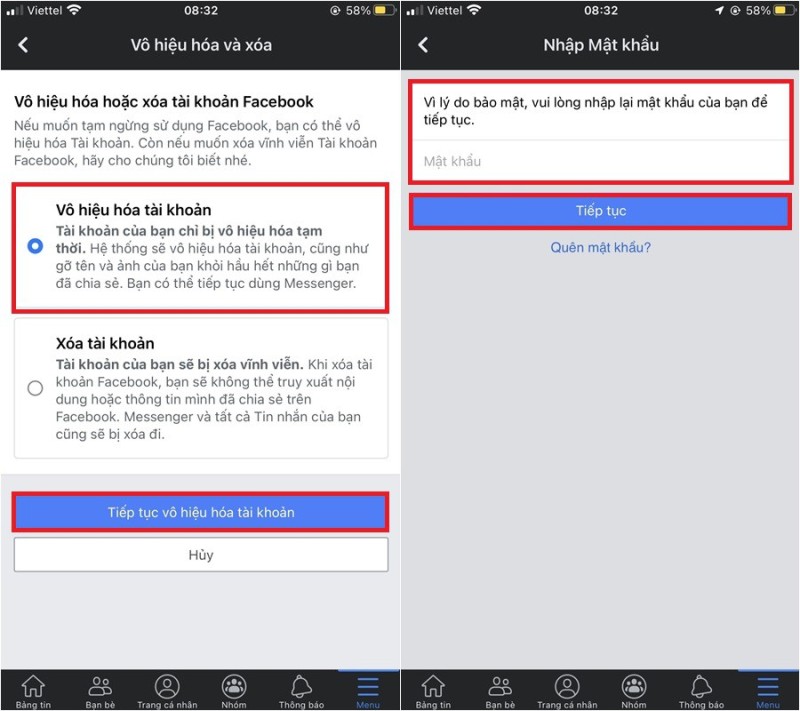
Bước 5: Tại đây, bạn chọn vào mục Đây là hành động tạm thời. Tôi sẽ quay lại.
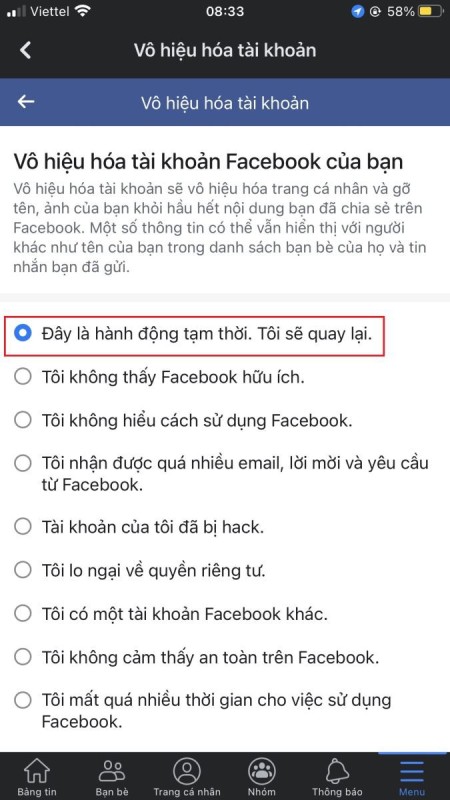
Bước 6: Bạn hãy chọn số ngày trong mục Tự động kích hoạt lại tài khoản của tôi > Chọn Tiếp tục > Chọn vào Vô hiệu hóa tài khoản của tôi.
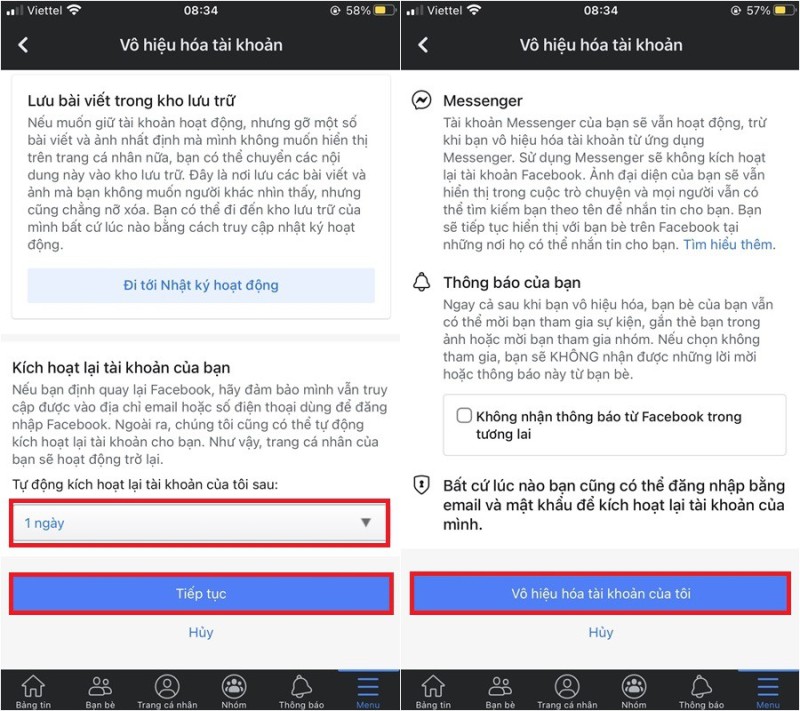
Bước 7: Sau khi thực hiện vô hiệu hoá tài khoản Facebook, bạn hãy mở ứng dụng Messenger trên điện thoại và chọn vào biểu tượng ảnh đại diện > Chọn vào mục Pháp lý & chính sách.
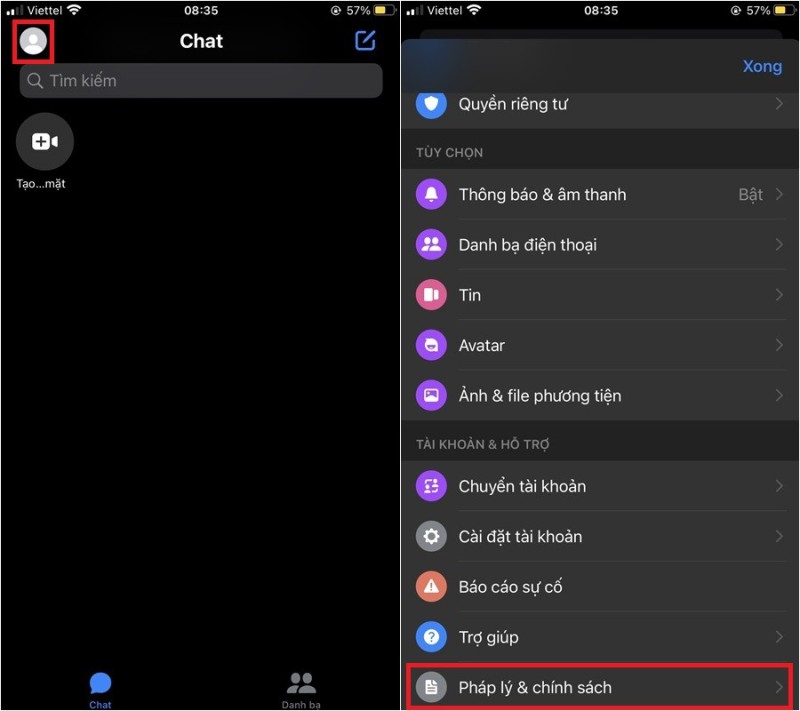
Bước 8: Bạn hãy chọn vào mục Vô hiệu hóa Messenger > Chọn vào Vô hiệu hóa. Vậy là xong, thật đơn giản phải không nào.
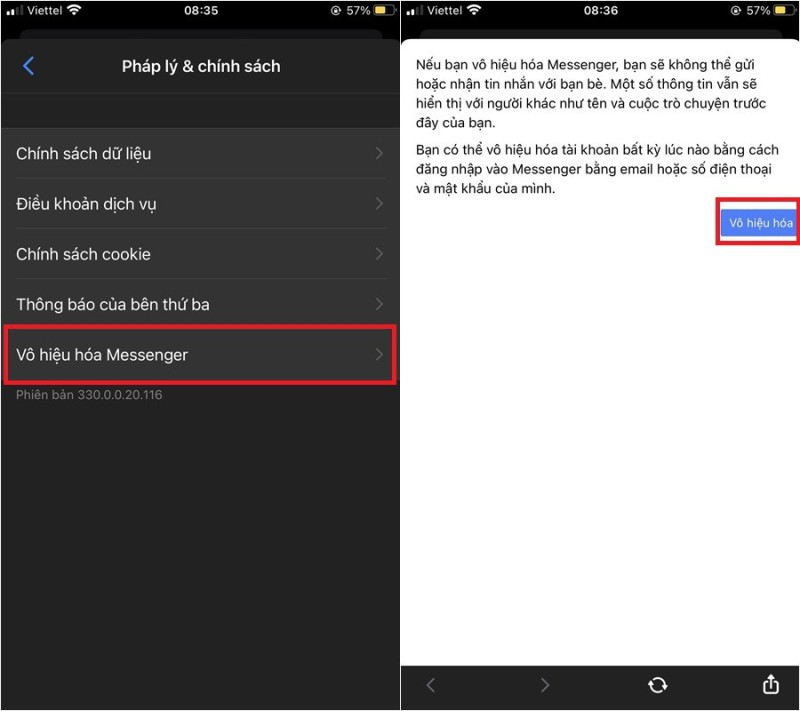
Để có thể kích hoạt lại Messenger, bạn chỉ cần đăng nhập lại tài khoản. Sau khi bạn kích hoạt lại Messenger thì tài khoản Facebook cũng sẽ được tự động kích hoạt.
Hướng dẫn cách khóa Messenger trên điện thoại
Bước 1: Để có thể khóa Messenger, bạn cần phải thực hiện khóa tài khoản Facebook. Bạn truy cập vào ứng dụng Facebook trên điện thoại > Chọn vào biểu tượng dấu ba gạch ở phía dưới màn hình.
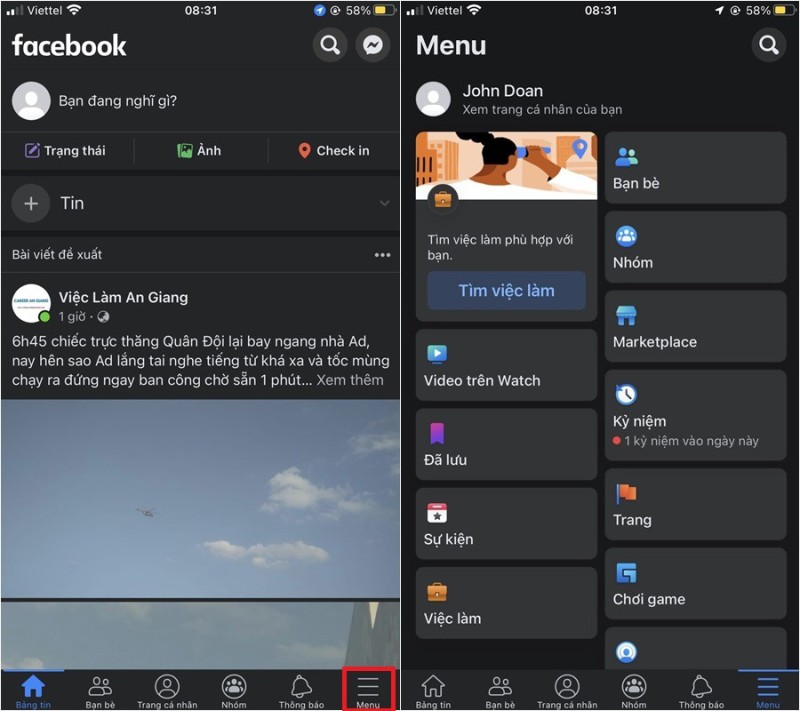
Bước 2: Bạn chọn vào mục Cài đặt & quyền riêng tư > Chọn vào Cài đặt > Chọn Thông tin cá nhân và tài khoản.
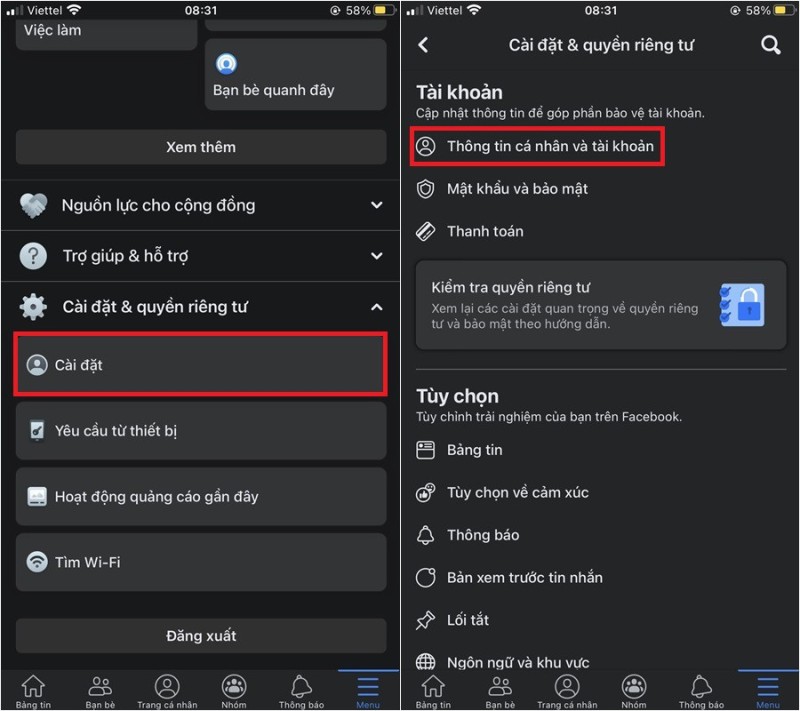
Bước 3: Bạn chọn tiếp vào mục Quyền sở hữu và kiểm soát tài khoản > Chọn vào Vô hiệu hóa và xóa.
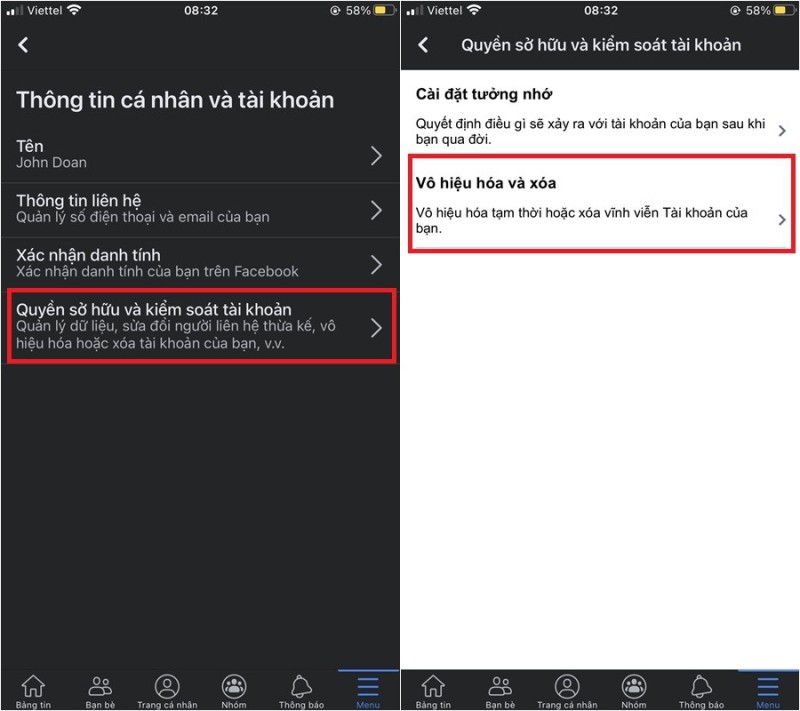
Bước 4: Bạn chọn vào mục Xóa tài khoản > Chọn Tiếp tục xóa tài khoản > Chọn lý do mà bạn muốn xóa tài khoản > Chọn Tiếp tục xóa tài khoản Chọn vào Xóa tài khoản vậy là xong.
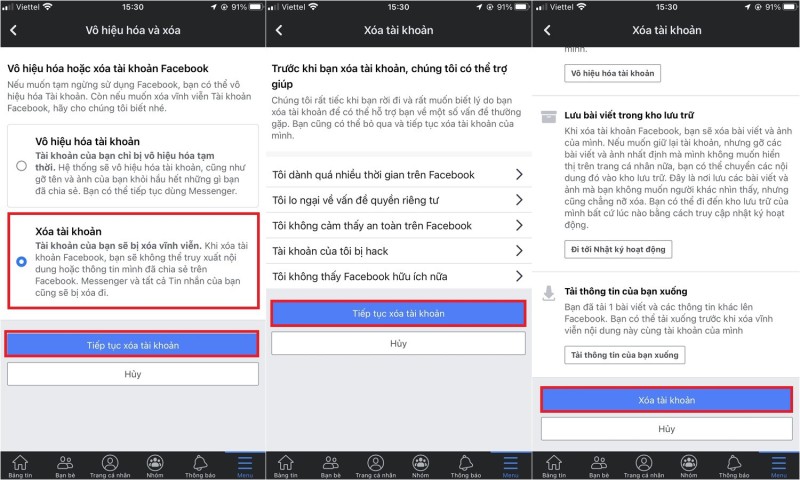
Hy vọng với những chia sẻ trên đây có thể giúp bạn biết được cách vô hiệu hóa và khóa Messenger trên điện thoại. Nếu thấy bài viết hay, hãy like, share để ủng hộ team Thủ thuật của nhé!